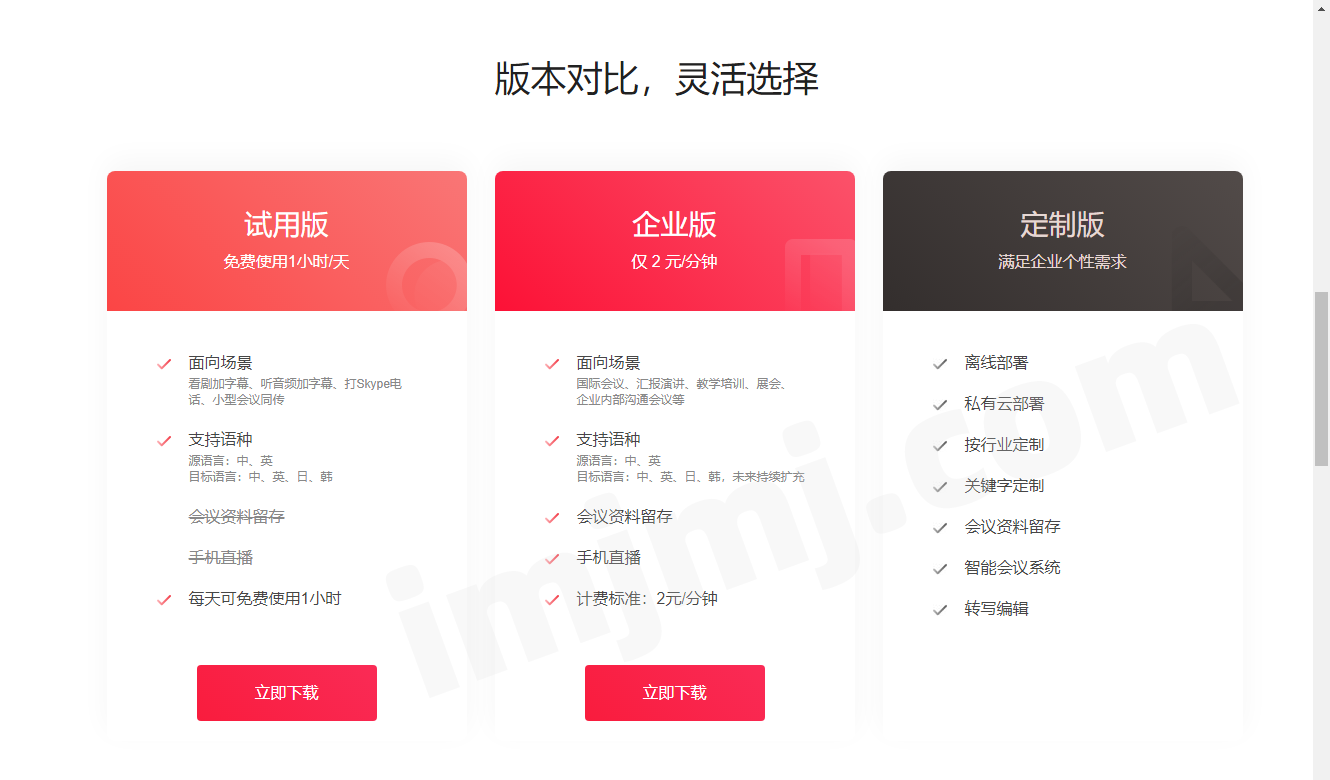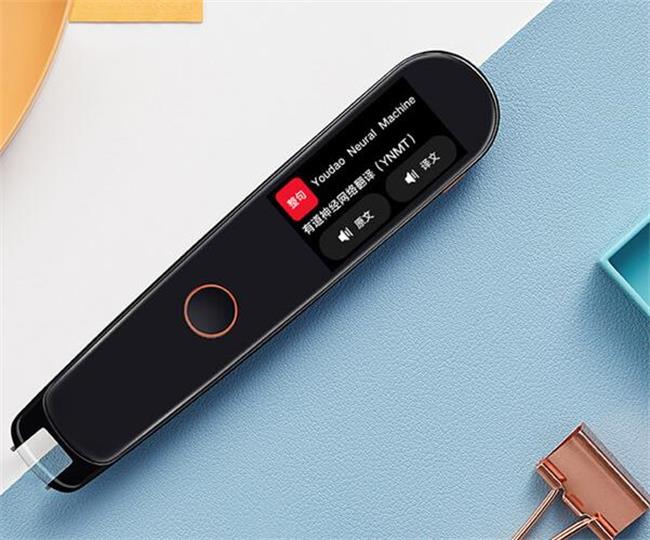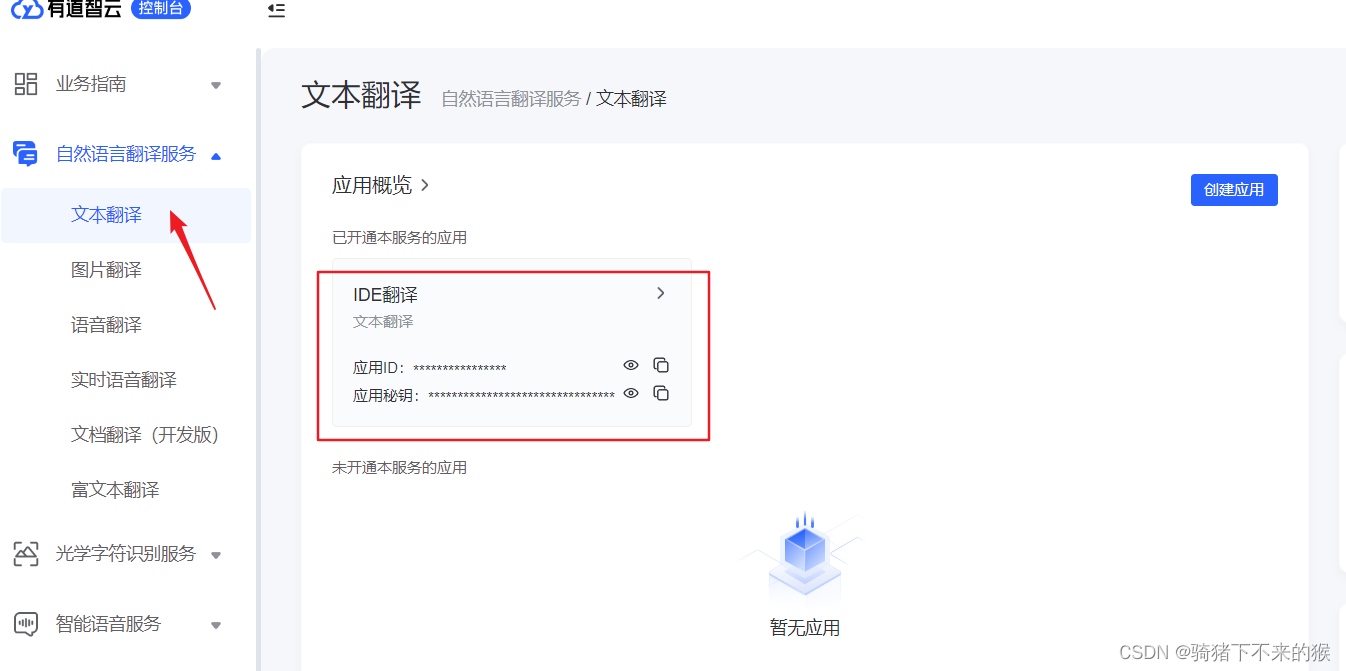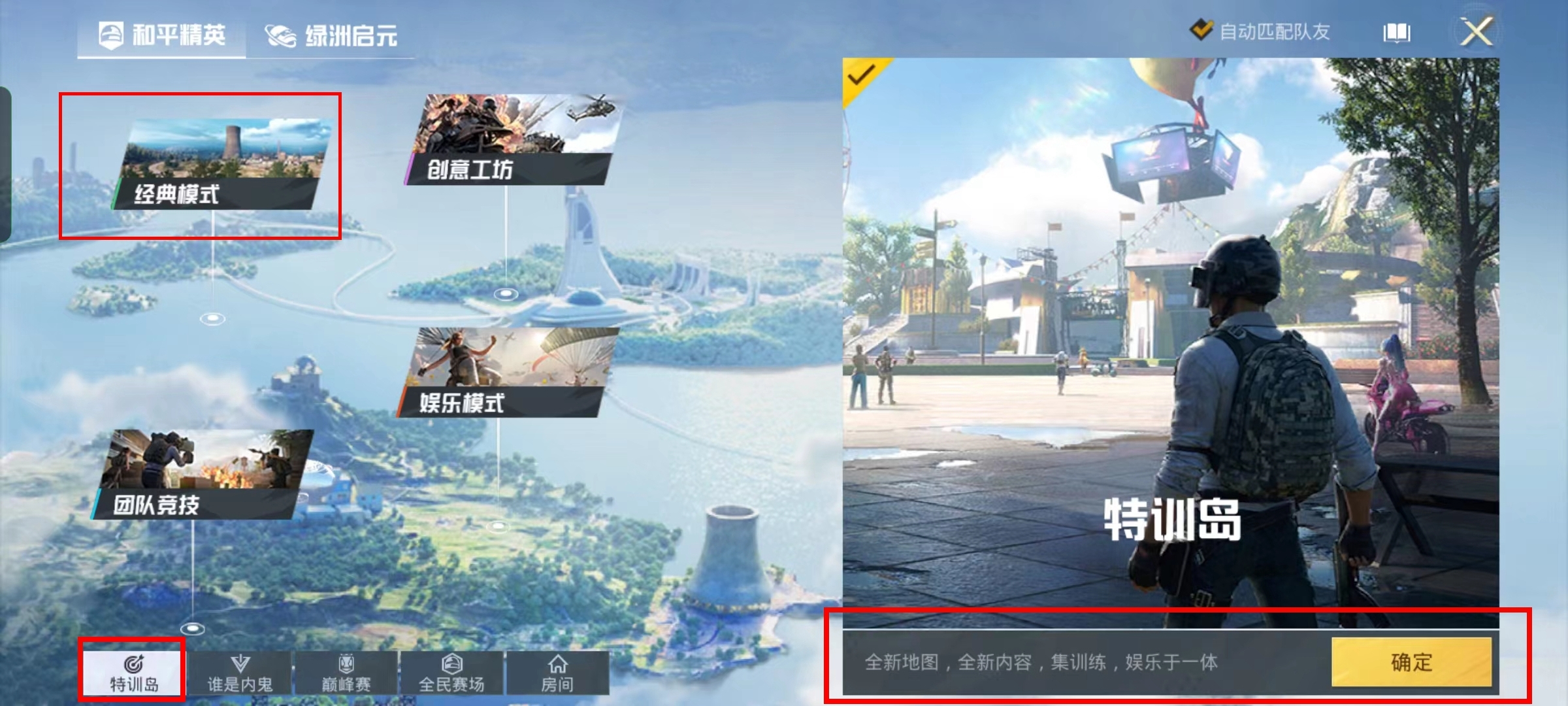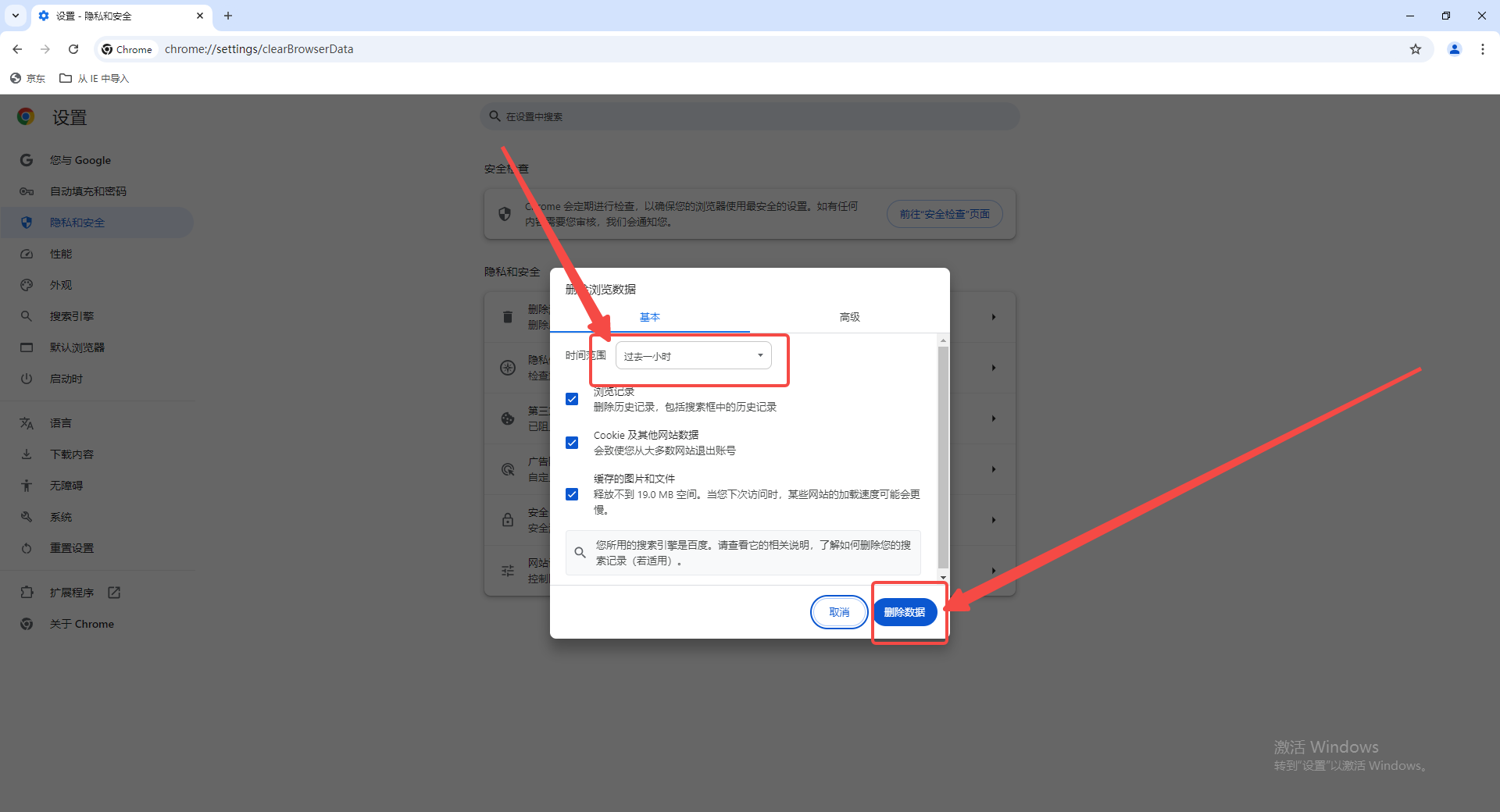启动有道翻译,使用默认快捷键Ctrl+Alt+D,或在设置中自定义。框选屏幕上需翻译的文本,即可自动识别并呈现译文,轻松跨越语言障碍。
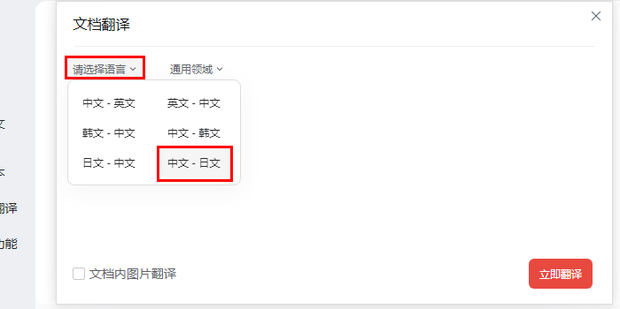
目录
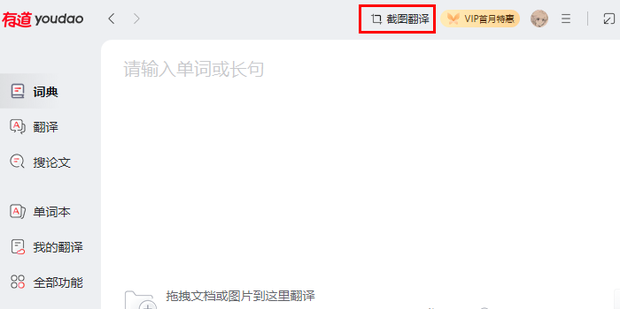
电脑端有道截屏翻译:三种高效方法详解
在处理外文文档、浏览国外网站或观看无字幕视频时,常常会遇到无法直接复制的文本。有道翻译强大的截屏翻译功能正是为此而生。它基于先进的OCR(光学字符识别)技术,能够精准识别图片中的文字并快速给出翻译,极大提升了信息获取的效率。以下是在电脑端实现截屏翻译的三种主要方法。
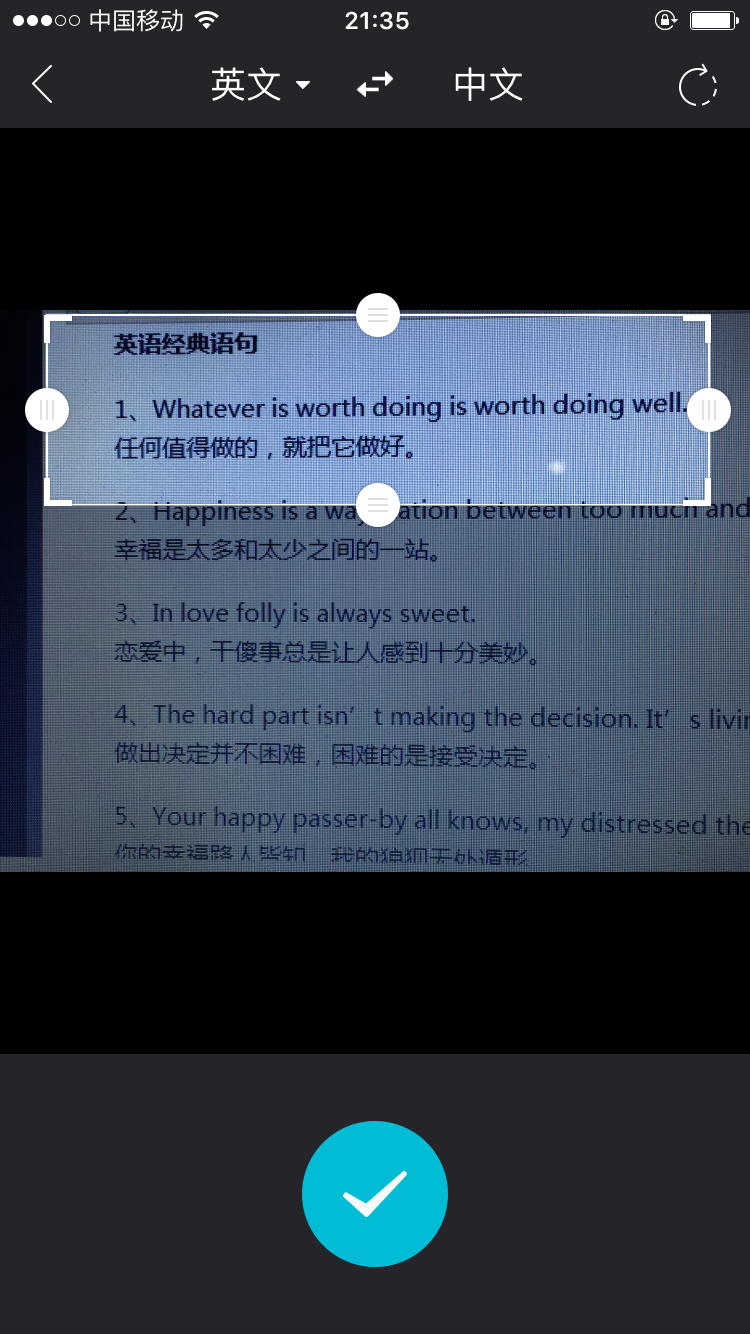
方法一:使用默认快捷键
这是最为快捷和常用的方式。无论您正在进行何种操作,只要有道翻译程序在后台运行,即可通过快捷键一键调用该功能。这对于需要即时翻译屏幕局部内容的用户来说非常方便。
操作步骤非常简单:
- 确保您的电脑已经安装并运行了有道词典或有道翻译桌面版。
- 在需要翻译的界面,同时按下快捷键 Ctrl + Alt + D。
- 此时鼠标会变成一个十字准星。按住鼠标左键,拖动光标框选您希望翻译的屏幕区域。
- 松开鼠标左键后,有道翻译会自动识别框选区域内的文字,并在屏幕上弹出一个小窗口,即时显示翻译结果。
这个方法适用于翻译任何屏幕上可见的文字,包括软件界面、图片、PDF文档、甚至是游戏中的对话,真正做到了“所见即所译”。
方法二:自定义快捷键与设置
有时,默认的快捷键 Ctrl + Alt + D 可能会与您电脑上其他软件(如QQ、微信等)的快捷键发生冲突,导致无法成功调用。在这种情况下,您可以进入设置中心,对快捷键进行个性化修改。
自定义设置的路径如下:
- 打开有道翻译或有道词典的主界面。
- 点击界面左下角的“设置”图标(通常是一个齿轮形状)。
- 在弹出的设置菜单中,选择“取词划词”或类似名称的选项卡。
- 找到“截屏翻译”或“屏幕取词”的相关设置,您会看到当前的快捷键组合。点击它,然后按下您想设置的新快捷键组合,例如 Ctrl + Alt + A。
在此设置区域,您通常还可以调整其他相关功能,如“划词翻译”的开关和触发方式。通过合理的个性化配置,您可以打造一套完全符合个人使用习惯的翻译流程,让工具更好地为您服务。
方法三:通过主界面按钮手动触发
如果您不习惯记忆快捷键,或者只是偶尔使用截屏翻译功能,也可以通过点击软件主界面上的按钮来手动激活。这种方式虽然比快捷键稍慢,但更加直观。
具体操作为,打开有道翻译的软件主窗口,在功能区通常可以找到一个标有“截图翻译”或类似图标的按钮。单击此按钮,您的鼠标光标同样会变成十字准星,接下来的操作就和使用快捷键完全一样:拖动鼠标框选区域,然后等待翻译结果出现。这种方法对于新用户熟悉功能非常有帮助。
手机端有道翻译:拍照与实景翻译功能
在移动设备上,由于操作系统和交互方式的不同,“截屏翻译”的概念被更为强大和灵活的功能所替代。有道翻译App将OCR技术与手机摄像头深度融合,提供了拍照翻译和AR实景翻译两种强大的解决方案,完美满足了移动场景下的翻译需求。
如何使用拍照翻译
拍照翻译功能允许您翻译手机相册中已有的截图、照片,或者即时拍摄的画面。无论是在旅途中看到不懂的路牌,还是在阅读纸质外文书籍,它都能立刻帮您解决问题。
使用流程清晰明了:
- 打开手机上的有道翻译App。
- 在主界面下方找到并点击“拍照翻译”或相机图标。
- 您可以选择“单张拍摄”对准眼前的文字进行即时翻译,也可以点击“相册”按钮,从您的手机图库中选择一张之前保存的截图或照片。
- App会自动扫描图片中的文字,您可以手动涂抹选择需要翻译的部分,或者选择“全选”,翻译结果会清晰地呈现在屏幕下方或直接覆盖在原文上。
这个功能特别适合翻译菜单、产品说明书、以及他人发来的图片信息,实用性极强。
AR实景翻译的妙用
AR(增强现实)实景翻译是手机端一项充满未来感的功能。它无需拍照,而是将翻译结果实时叠加在摄像头捕捉到的现实世界画面上,提供了一种沉浸式的翻译体验。这项功能背后是有道自研的NMT(神经网络机器翻译)与顶尖OCR技术的完美结合。
体验AR翻译非常简单:进入“拍照翻译”界面后,选择“实景”模式。将手机摄像头对准您想翻译的文字,比如餐厅菜单或街道指示牌,屏幕上会立刻显示出翻译后的内容,仿佛这些文字原本就是中文一样。这对于需要快速理解周边环境的旅行者而言,是一个革命性的工具。
提升翻译效率:高级技巧与相关功能
掌握了基本的截屏和拍照翻译方法后,了解一些高级技巧和相关功能,能让您的翻译体验更上一层楼。有道翻译不仅仅是一个工具,更是一个高效的语言学习与工作平台。
“划词翻译”与“截屏翻译”的协同使用
在电脑端,“划词翻译”和“截屏翻译”是相辅相成的两大功能。它们的区别在于处理的文本类型不同:
- 划词翻译:适用于网页、Word文档等可选中的文本。只需用鼠标选中文字,即可看到翻译结果。
- 截屏翻译:适用于图片、视频、PDF文件等无法选中的文本。
在日常工作中,您可以根据具体情况灵活切换。浏览网页时遇到生词,用划词翻译;看到一张含有文字的图片,则立刻用快捷键启动截屏翻译。二者结合,构成了无缝的桌面端翻译解决方案。
翻译结果的优化与使用
获取翻译结果只是第一步。有道翻译在结果呈现窗口中提供了丰富的功能,帮助您更好地理解和使用译文。您可以:
- 复制文本:一键复制原文或译文,方便粘贴到其他地方。
- 朗读发音:点击喇叭图标,可以听到标准发音,辅助语言学习。
- 查看详情:对于单词或短语,可以跳转到有道词典查看更详细的释义、例句和用法。
- 添加到单词本:将生词或重要短语一键收藏到您的专属单词本,方便日后复习。
这些功能将简单的翻译行为延伸为深入的学习过程,体现了有道在教育领域的深厚积累。
不同场景下的最佳翻译方式对比
为了帮助您更清晰地选择最合适的翻译方法,下表对有道翻译提供的几种核心功能进行了对比:
| 翻译方法 | 最佳使用场景 | 平台 | 优点 | 局限 |
|---|---|---|---|---|
| 截屏翻译 | 图片、PDF、视频字幕、不可复制的文本 | PC | 快速、精准、适用范围广 | 需要程序在后台运行 |
| 划词翻译 | 网页、电子文档中的可复制文本 | PC | 即时响应、操作最简便 | 对非文本内容无效 |
| 拍照翻译 | 纸质文件、菜单、产品包装、手机截图 | 手机 | 移动便携、支持离线 | 需要手动拍摄或选择图片 |
| AR实景翻译 | 路牌、指示牌、实时菜单浏览 | 手机 | 体验沉浸、直观高效 | 对网络和设备性能有要求 |
常见问题与解决方案
在使用过程中,您可能会遇到一些小问题。这里整理了几个最常见的问题及其解决方法,帮助您顺利使用截屏翻译功能。
为什么截屏翻译快捷键没反应?
这是最常见的问题,通常由以下几个原因造成:
- 程序未运行:请确保有道词典或有道翻译程序正在后台运行。您可以检查任务栏的托盘区是否有其图标。
- 功能被禁用:检查软件的“设置”>“取词划词”中,“截屏翻译”功能是否处于开启状态。
- 快捷键冲突:这是最可能的原因。许多应用程序都可能占用 Ctrl + Alt + D。解决方法是按照前文所述,在设置中为截屏翻译更换一个不常用的快捷键组合。
截屏翻译识别不准确怎么办?
OCR识别的准确率受多种因素影响。如果遇到识别不准的情况,可以尝试以下方法提升效果:
- 确保图片清晰:尽量截取分辨率高、文字清晰的区域。如果原文本身就很模糊,识别难度会大大增加。
- 选择标准字体:对于印刷体和标准字体的识别效果最好。过于艺术化或手写的字体可能会识别失败。
- 调整截图范围:尽量只框选文字部分,避免包含过多复杂的背景图像,这有助于OCR引擎更专注于文本识别。
有道的OCR技术在持续迭代优化,以应对更复杂的识别场景。
是否有更便捷的硬件选择?
对于有高频查词和阅读翻译需求的用户,尤其是学生和专业人士,软件操作有时可能还不够便捷。在这种情况下,有道词典笔系列产品提供了一个完美的硬件解决方案。
有道词典笔是一款智能扫描翻译硬件,它将OCR和翻译引擎集成到一支笔中。只需用笔尖轻轻一扫纸质或屏幕上的文字,翻译结果就能即时显示在笔的屏幕上并朗读出来。它的优势在于:
- 极致便携:无需打开电脑或手机,随时随地都能用。
- 响应神速:一扫即译,比截屏操作更快。
- 支持离线:在没有网络的环境下也能使用核心翻译功能。
- 功能专注:专为查词和翻译设计,无干扰,学习效率更高。
从软件到智能硬件,有道致力于为用户提供全场景、高效率的语言解决方案,帮助每个人更轻松地跨越语言的鸿沟。